Excel to potężne narzędzie do zarządzania i organizowania danych oraz tworzenia wnikliwych wizualizacji.
Niezależnie od tego, czy jesteś analitykiem biznesowym pracującym ze złożonymi zestawami danych, nauczycielem oceniającym wiele zadań, czy studentem organizującym badania, Excel upraszcza te zadania.
Jedną ze skutecznych technik optymalizacji arkuszy kalkulacyjnych jest kodowanie kolorami. Stosując różne kolory do komórek w zależności od ich zawartości, można łatwo kategoryzować, wyróżniać i interpretować ważne informacje, dzięki czemu dane są bardziej dostępne i łatwiejsze do wykorzystania.
W tym przewodniku zbadamy, jak używać kodowania kolorami w programie Excel, aby usprawnić zarządzanie danymi i ich wizualizację. Czytaj dalej!
Co to jest kodowanie kolorami w Excelu?
Kodowanie kolorami w programie Microsoft Excel to metoda wizualnego organizowania i różnicowania danych w arkuszu kalkulacyjnym. Osiąga się to poprzez formatowanie warunkowe, funkcję, która automatycznie zmienia kolor komórek w oparciu o określone kryteria.
Używając kodowania kolorami, złożone zestawy danych stają się łatwiejsze w zarządzaniu i łatwiejsze do analizy. Na przykład, w arkuszu kalkulacyjnym z raportowaniem sprzedaży, możesz użyć koloru zielonego do podświetlenia komórek, w których sprzedaż przekracza cele, żółtego dla komórek, które spełniają cele, a czerwonego dla tych, które nie spełniają celów.
Takie wizualne podejście upraszcza identyfikację trendów, anomalii i kluczowych punktów danych, poprawiając zrozumienie danych i pomagając w podejmowaniu bardziej świadomych decyzji biznesowych.
Oto jak kodowanie kolorami wnosi wartość dodaną:
- Zwiększona czytelność danych: Jednym z głównych powodów kodowania kolorami komórek z regułami formatu warunkowego jest ułatwienie zrozumienia informacji na pierwszy rzut oka. Przypisanie różnych kolorów do określonych punktów danych pomaga szybko zidentyfikować ważne informacje bez konieczności przeszukiwania wierszy i kolumn. Na przykład, użycie czerwonego koloru do podświetlenia wszystkich kont poniżej celu w danym miesiącu pomaga czytelnikowi szybko się o tym dowiedzieć bez konieczności sprawdzania każdego szczegółu w arkuszu
- Szybka identyfikacja trendów i wzorców: Kodowanie kolorami komórek na podstawie zawartych w nich informacji pomaga dostrzec trendy i wzorce w danych. Na przykład w raporcie finansowym można użyć gradientów kolorów, aby pokazać rosnące lub malejące wartości. Takie wizualne reprezentacje w raportowaniu pozwalają natychmiast zobaczyć obszary wzrostu lub spadku, zachęcając do lepszej analizy danych i lepszego podejmowania decyzji
- Skuteczne wykrywanie błędów: Błędy i niespójności w danych mogą być trudne do wykrycia, zwłaszcza w dużych zbiorach danych. Jednak dzięki zastosowaniu reguł formatu warunkowego w celu wyróżnienia anomalii, takich jak wartości odstające lub brakujące dane, można szybko zidentyfikować i wyeliminować wszelkie nieścisłości. Oszczędza to czas, który w przeciwnym razie zostałby poświęcony na ręczne kontrole
Wraz z wprowadzeniem Narzędzia AI Excel można jeszcze bardziej zwiększyć skuteczność kodowania kolorami. Te zaawansowane narzędzia oferują automatyzację i dodatkowe funkcje usprawniające zarządzanie danymi, jeszcze bardziej ułatwiając ich organizację, analizę i wizualizację.
Opanowanie kodowania kolorami komórek z wykorzystaniem formatu warunkowego w Excelu
Kodowanie kolorami komórek Excela za pomocą formatu warunkowego to prosty proces, który zwiększa czytelność i użyteczność danych.
Wykonaj poniższe kroki, aby skutecznie zastosować regułę formatu warunkowego i dowiedzieć się, jak kodować kolorami w programie Excel:
Krok 1: Uporządkuj dane w celu uzyskania optymalnego formatu
Pierwszym krokiem w stosowaniu kolorowego kodu do danych w Excelu jest wypełnienie wszystkich niezbędnych informacji w uporządkowany sposób. Pomaga to stworzyć podstawy do łatwego ustawienia formatu i poprawia dostępność informacji.
Uporządkuj wartości tekstu w arkuszu Excel w tabeli, używając wierszy i kolumn, aby uzyskać przejrzystość.
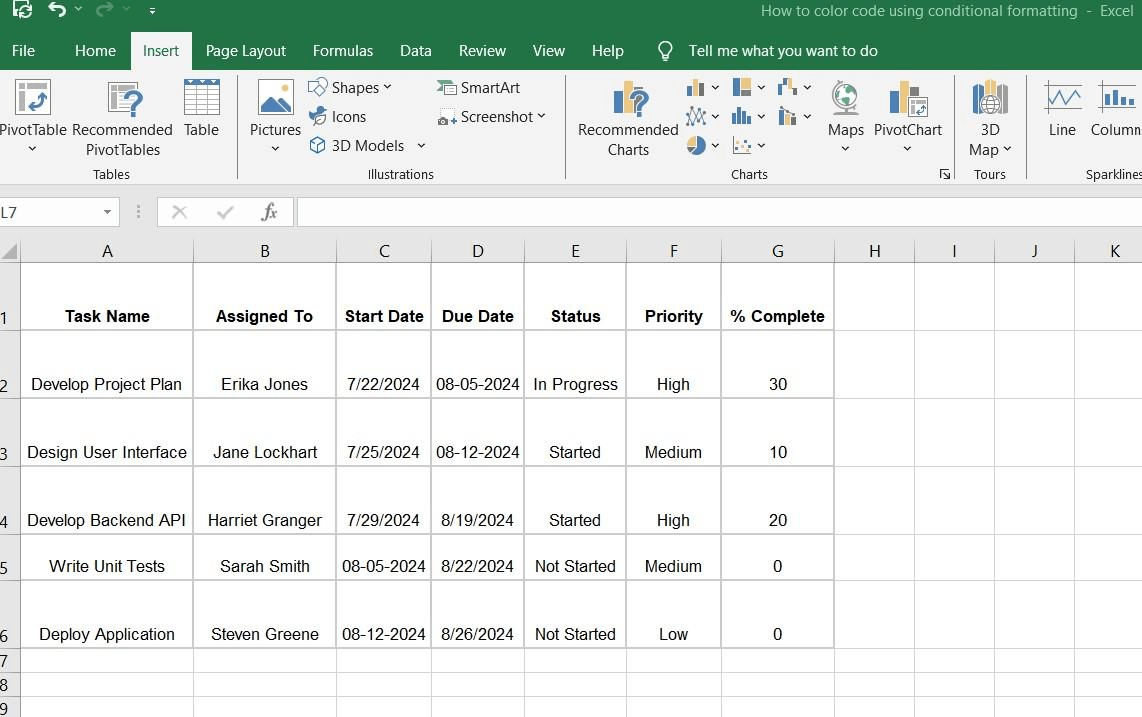
Krok 2: Wybierz zakres komórek, które chcesz oznaczyć kolorem
Najpierw wybierz zakres komórek, które chcesz sformatować i oznaczyć kolorami. Następnie kliknij i przeciągnij myszą nad komórkami, aby je podświetlić i zastosować formatowanie warunkowe.
Na przykład, jeśli chcesz oznaczyć kolorem i wyróżnić kolumnę "Status", kliknij nagłówek kolumny, aby zaznaczyć wszystkie znajdujące się w niej komórki.
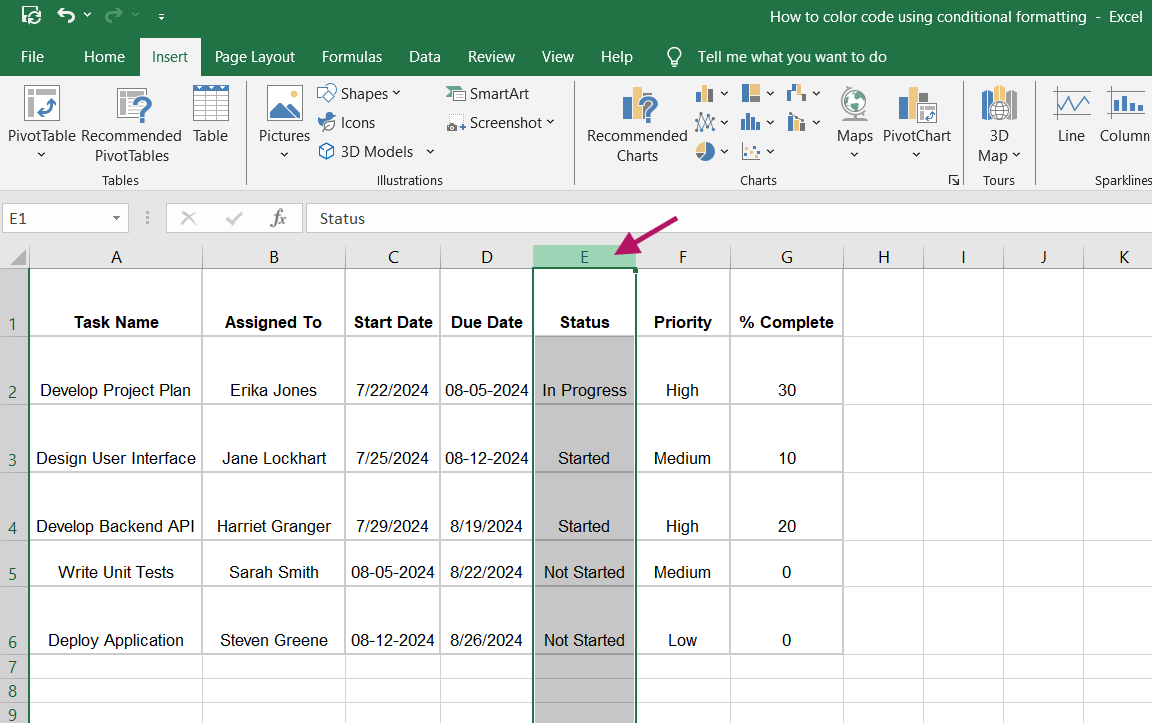
Krok 3: Dostęp do menu formatu warunkowego
Po podświetleniu tekstu, który chcesz sformatować lub oznaczyć kolorem, przejdź do zakładki "Strona główna" na wstążce programu Excel. W grupie "Style" kliknij "Formatowanie warunkowe" Spowoduje to otwarcie rozwijanej listy z różnymi opcjami formatu.
W tym miejscu można wybierać spośród wstępnie ustawionych reguł formatowania lub utworzyć niestandardowy format, klikając "Więcej reguł", po czym pojawi się okno dialogowe "Nowa reguła formatowania". W tym miejscu można edytować opis reguły i niestandardowy format.
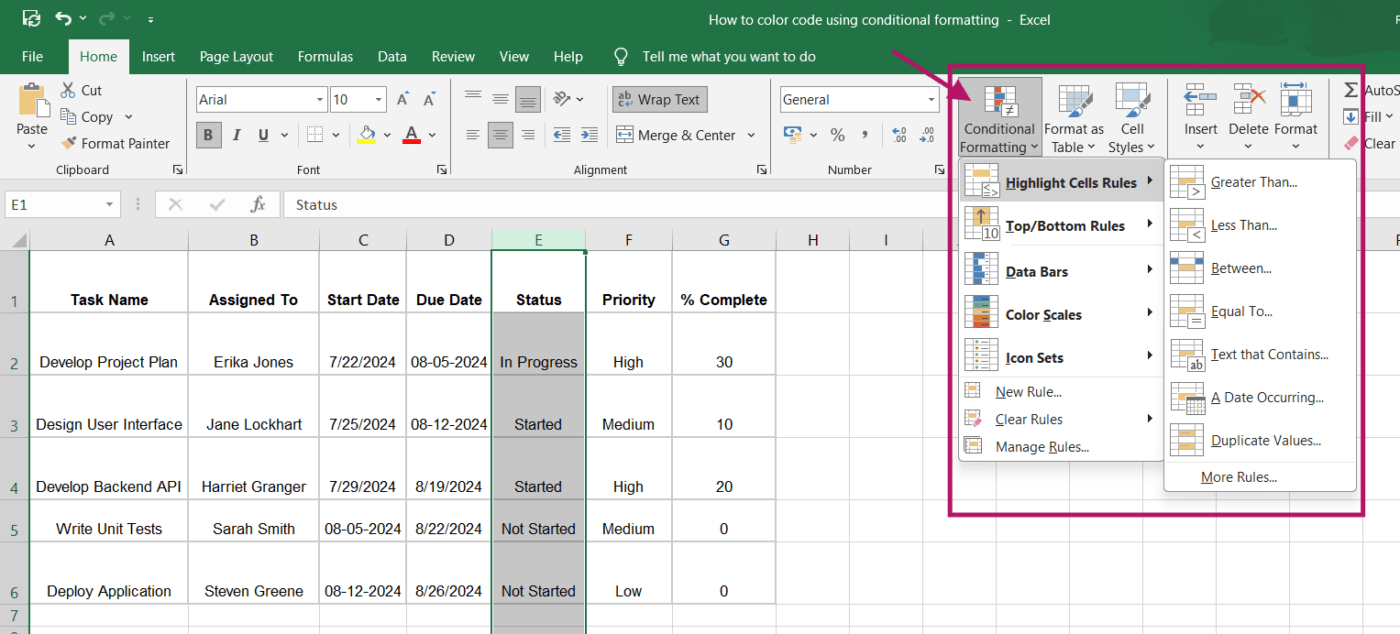
Krok 4: Wybór typu reguły formatowania
W rozwijanym menu "Formatowanie warunkowe" znajdziesz różne opcje. Aby uzyskać proste podejście, najedź kursorem na "Reguły wyróżniania komórek" i wybierz typ reguły, taki jak "Tekst, który zawiera"
Jeśli potrzebujesz więcej niestandardowych ustawień, możesz wybrać opcję "Nowa reguła", aby otworzyć okno dialogowe "Nowa reguła formatowania" i ustawić konkretną regułę.
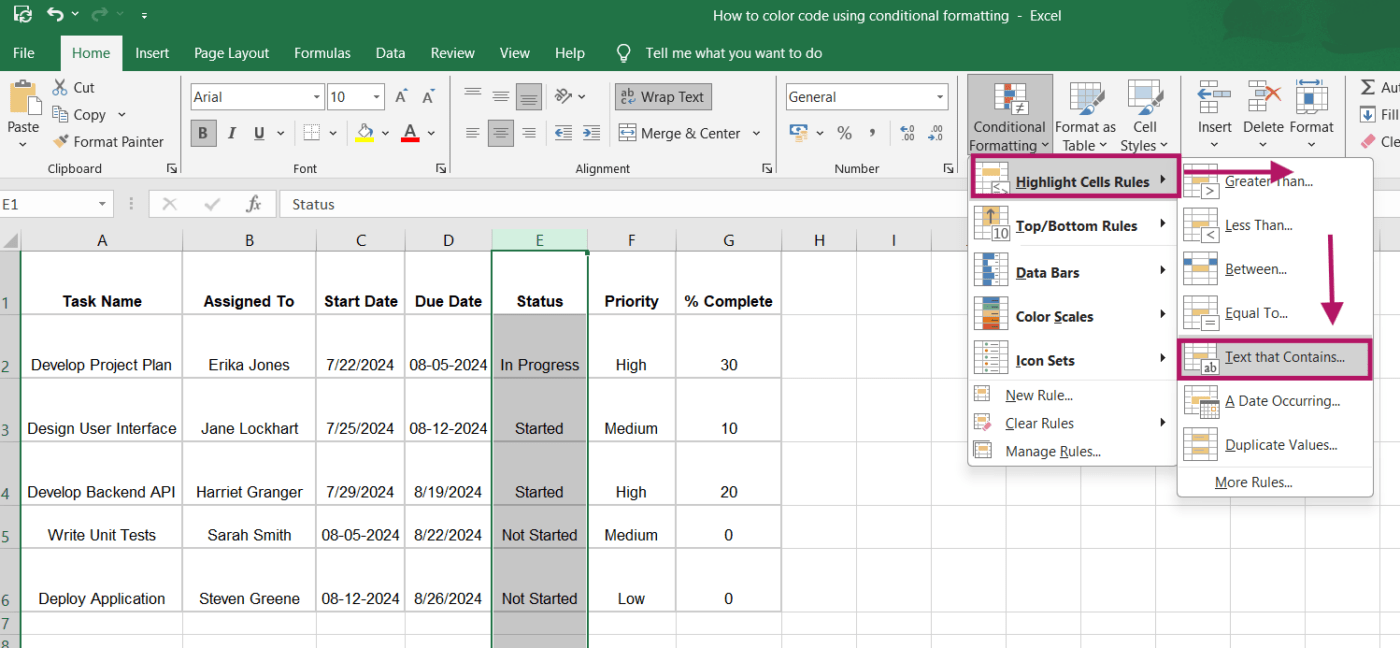
Krok 5: Ustawienie kryteriów formatu
Po wybraniu reguły formatowania pojawi się okno dialogowe, w którym można zdefiniować kryteria formatu.
Na przykład, w przypadku reguły "Tekst, który zawiera", wprowadź tekst, który ma wyzwalacz formatowanie. Aby wyróżnić zadania oznaczone etykietą "W trakcie realizacji", wpisz "W trakcie realizacji" i wybierz żółty kolor wypełnienia.
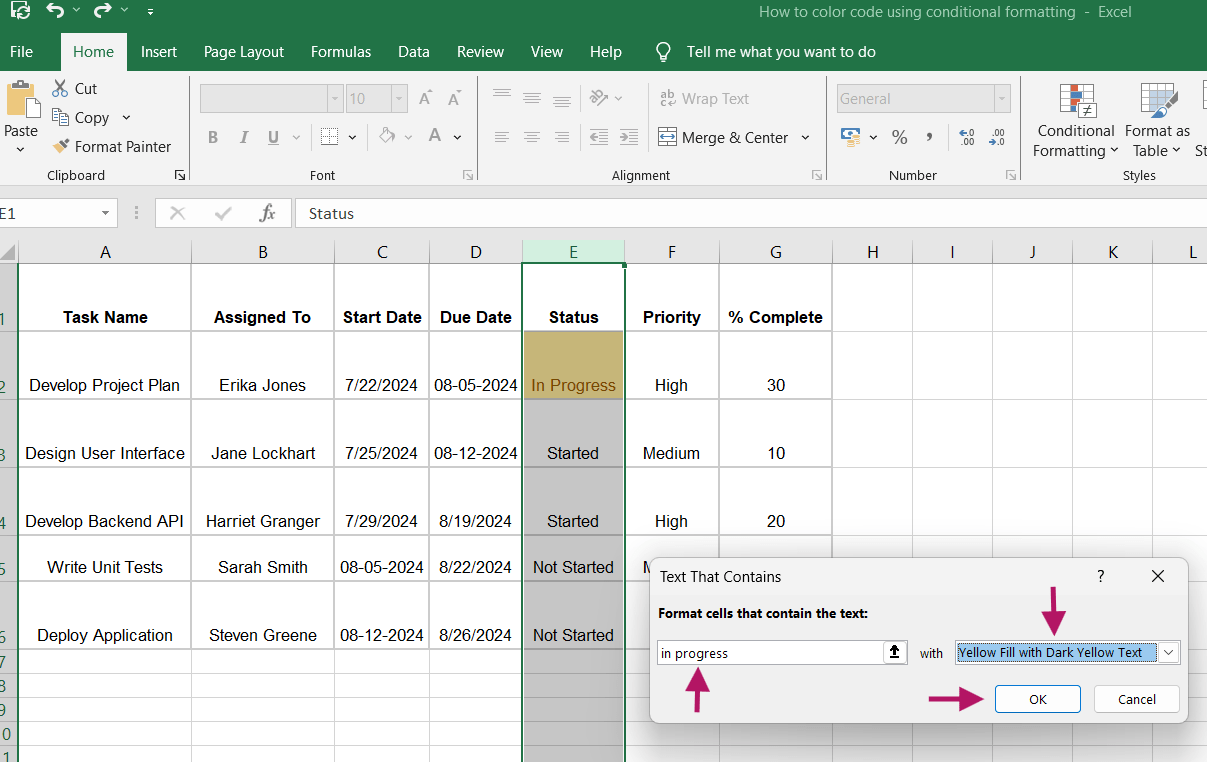
Możesz powtórzyć ten proces dla innych kryteriów.
Wpisz "Not Started", aby zastosować czerwone wypełnienie i "Started", aby użyć niebieskiego wypełnienia. Kliknij "OK", aby zastosować format i zobaczyć komórki oznaczone kolorami.
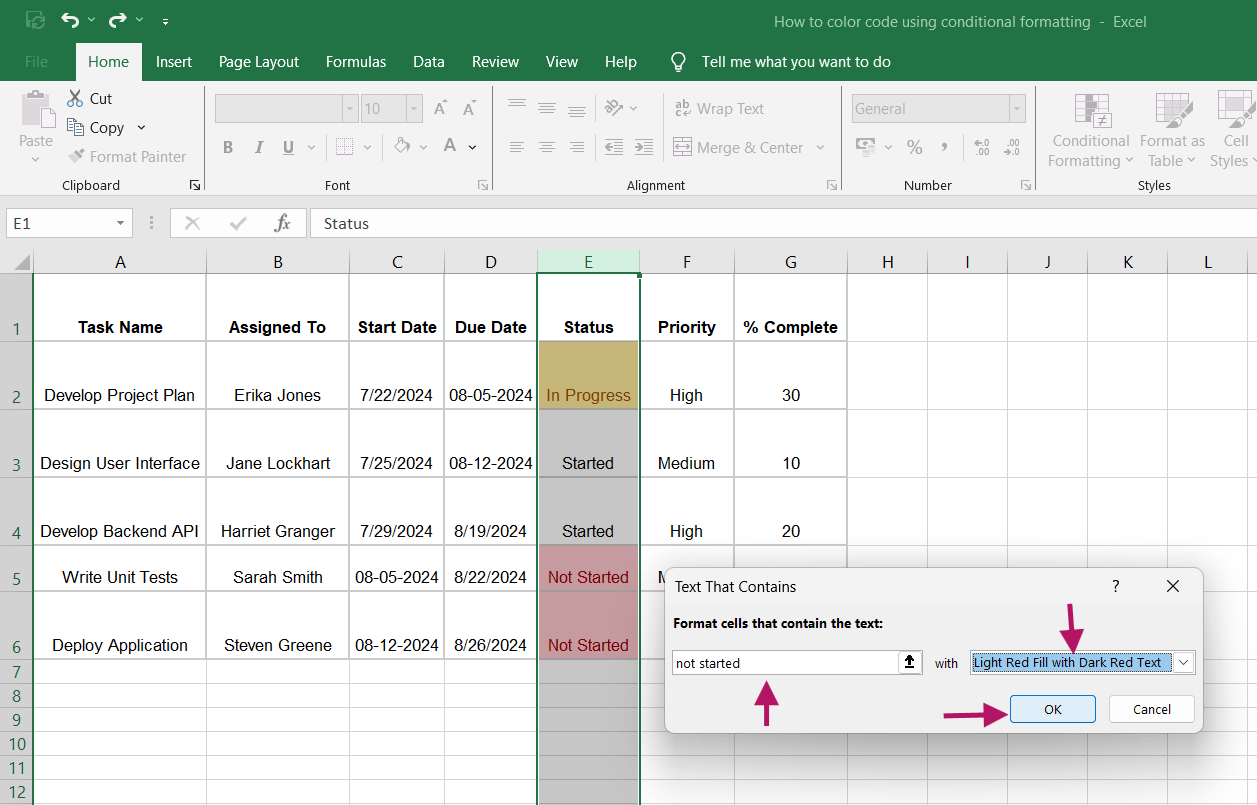
Krok 6: Wybierz i sformatuj kolumny z datami
Aby sformatować kolumny "Data rozpoczęcia" i "Termin zakończenia", zaznacz komórki w tych kolumnach.
Następnie przejdź do rozwijanej listy "Formatowanie warunkowe", najedź kursorem na "Reguły wyróżniania komórek" i wybierz "Pomiędzy"
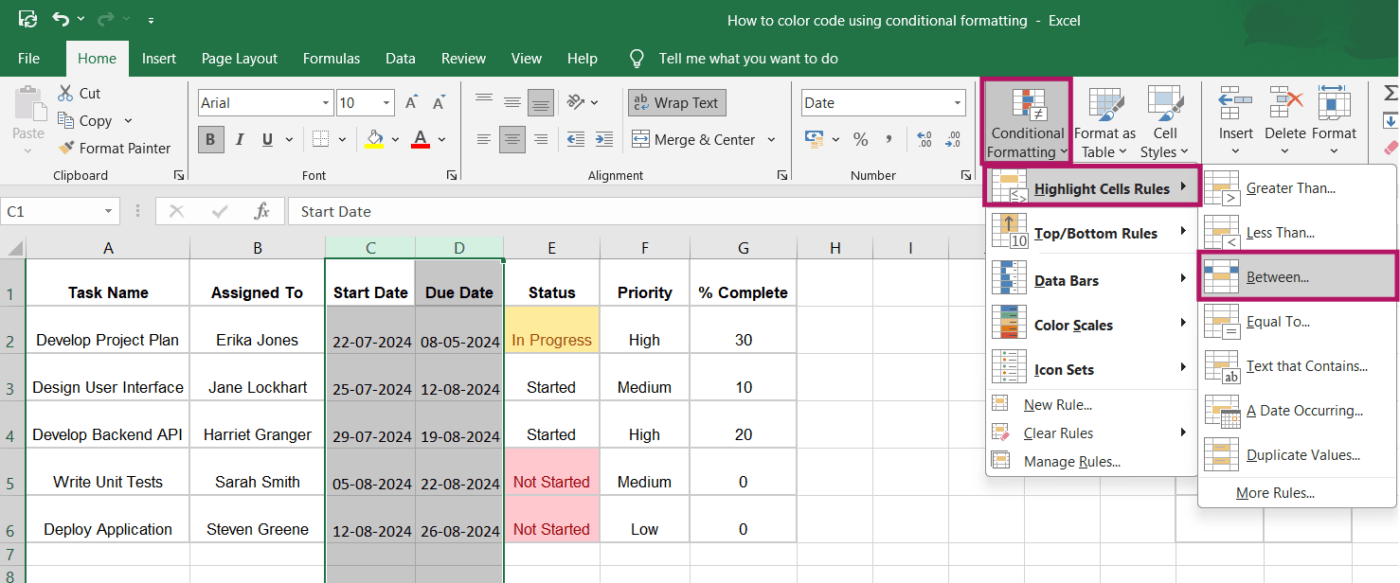
Po wyświetleniu okna dialogowego wprowadź zakres dat, który chcesz wyróżnić.
Na przykład, określ daty rozpoczęcia i zakończenia zadań lub wybierz daty w ramach bieżącego tygodnia, w zależności od potrzeb. Wybierz preferowane opcje formatu, a następnie kliknij "OK", aby zastosować regułę.
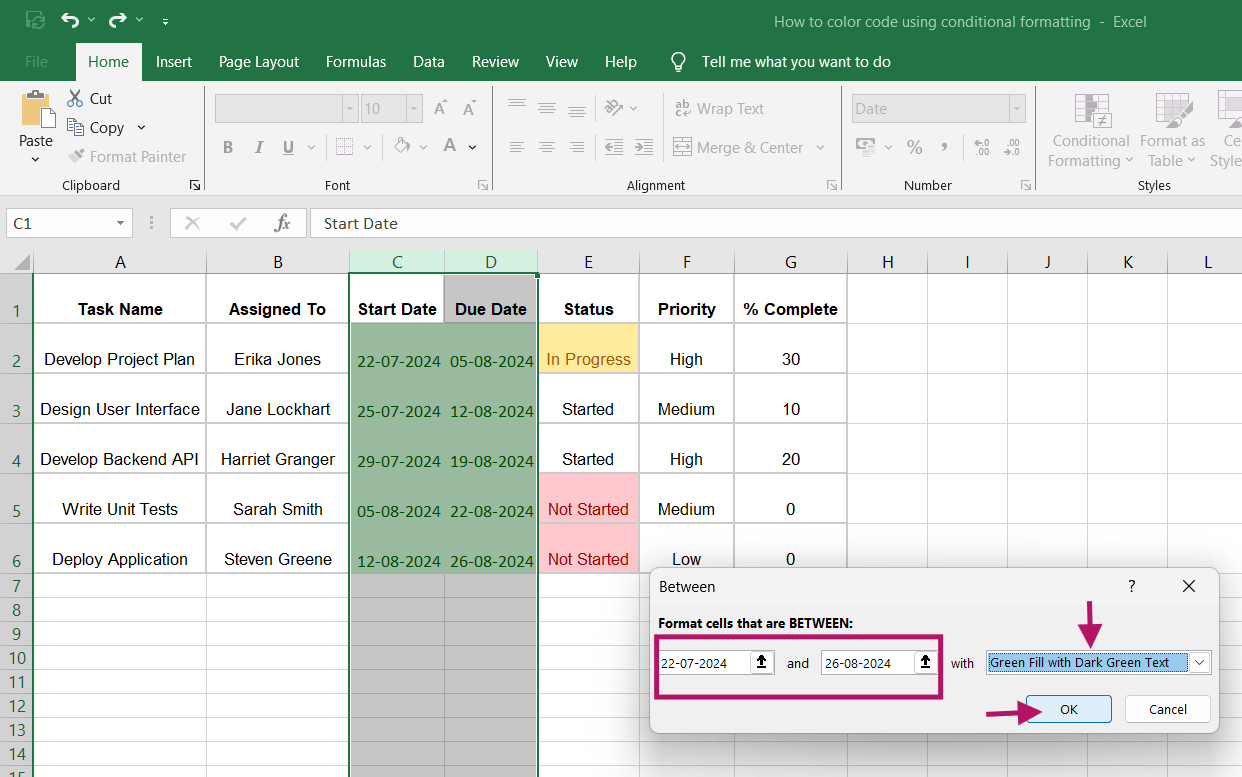
Krok 7: Wybierz i sformatuj kolumnę % zakończone
Następnie zaznacz komórki w kolumnie "% zakończone".
Powtórz ten sam proces i kliknij rozwijaną listę "Formatowanie warunkowe", najedź kursorem na opcję "Paski danych" i wybierz gradient kolorów.
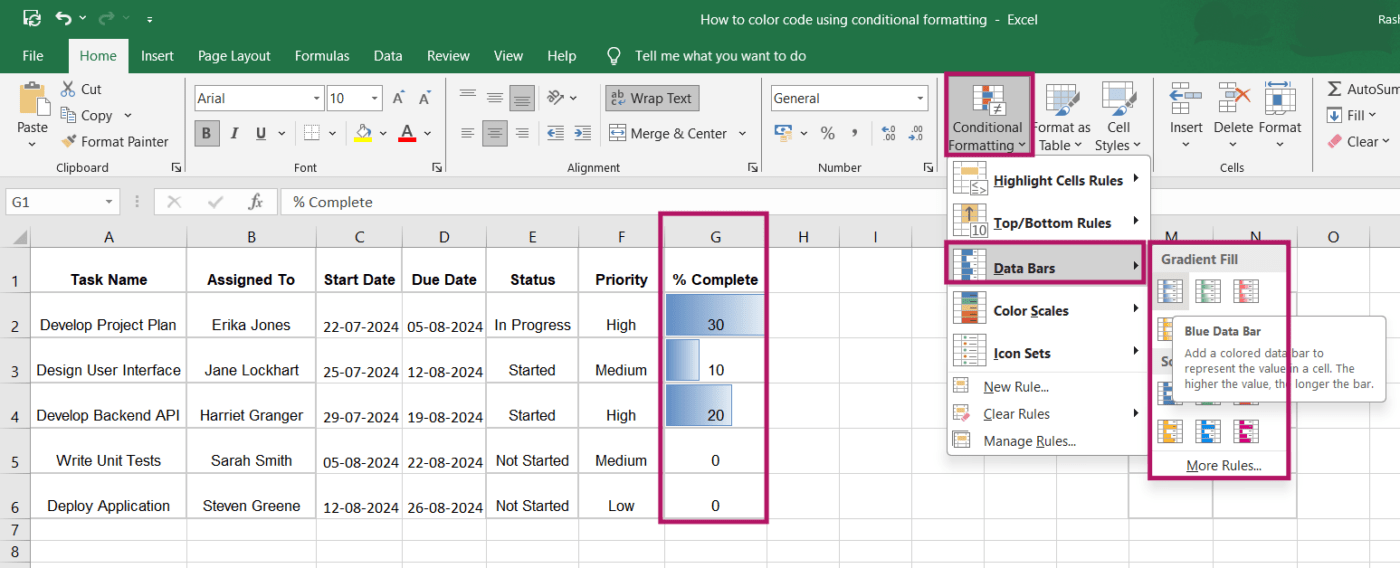
Możesz także wybrać opcję "Więcej reguł" widoczną poniżej ikon gradientu kolorów i niestandardowy wygląd. Jednak po kliknięciu dowolnej ikony gradientu kolorów (na przykład niebieskiego paska danych), wszystkie te elementy będą wyświetlane razem.
![]()
Formatowanie warunkowe umożliwia kodowanie kolorami i formatowanie dowolnej kolumny lub komórki w pliku oprogramowanie arkusza kalkulacyjnego , zarządzać lub edytować reguły formatu i niestandardowo dostosowywać je do swoich potrzeb. Pomaga również wizualizować trendy i wzorce oraz poprawia dokładność i przejrzystość danych.
Po opanowaniu automatycznego kolorowania komórek w Excelu, staje się on potężnym narzędziem do efektywnego zarządzania i analizowania danych.
Limity kodowania kolorami w Excelu przy użyciu formatu warunkowego
Chociaż formatowanie warunkowe w programie Microsoft Excel jest potężnym narzędziem do organizowania i wizualizacji danych, ma ono pewne wady.
Oto przegląd tych limitów:
1. Złożone zarządzanie regułami
W miarę stosowania większej liczby reguł formatu warunkowego w arkuszu programu Excel zarządzanie nimi może stawać się coraz trudniejsze.
Pomaga w tym "Menedżer reguł formatowania warunkowego" (który pojawia się po kliknięciu "Zarządzaj regułami" na końcu rozwijanej listy "Formatowanie warunkowe"). Poruszanie się po wielu nakładających się na siebie regułach może być jednak uciążliwe.
Ta złożoność może prowadzić do rozbieżności lub konfliktów między regułami, przez co formatowanie może nie działać zgodnie z przeznaczeniem, więc w przypadku większych zbiorów danych z wieloma warunkami może to stanowić poważne wyzwanie.
2. Problemy z wydajnością
Stosowanie wielu reguł formatu warunkowego, zwłaszcza w przypadku dużych zestawów danych, może spowolnić działanie programu Excel. Za każdym razem, gdy arkusz jest ponownie obliczany, Excel musi ponownie zastosować wszystkie reguły formatu warunkowego, co może spowolnić działanie aplikacji.
Jest to szczególnie zauważalne podczas pracy z rozszerzonymi arkuszami kalkulacyjnymi, które wymagają częstych aktualizacji lub obliczeń.
3. Limit opcji kolorów
Podczas gdy Microsoft Excel dostarcza zakres kolorów do formatowania komórek, jego paleta jest nieco ograniczona w porównaniu do bardziej zaawansowanych oprogramowanie bazodanowe . To może być restrykcyjne, gdy potrzebujesz bardzo szczegółowych lub specyficznych reguł oznaczonych kolorami do formatowania wartości.
4. Trudność w śledzeniu zmian
Chociaż Excel posiada funkcję śledzenia zmian, która służy do monitorowania edycji arkusza kalkulacyjnego, nie obejmuje ona zmian w regułach formatowania warunkowego.
W związku z tym, gdy wielu użytkowników współpracuje nad skoroszytem, a ty tworzysz w programie Excel staje się wyzwaniem, aby zidentyfikować, kto zmodyfikował format i określić, jakie były te zmiany. Może to skutkować nieporozumieniami i błędami, szczególnie w środowiskach, w których spójna wizualizacja danych ma kluczowe znaczenie.
5. Ograniczona logika warunkowa
Formatowanie warunkowe w Excelu ma swoje limity w przypadku złożonych warunków. Choć oferuje podstawowe opcje, bardziej zaawansowane scenariusze często wymagają niestandardowych formuł, których tworzenie i zarządzanie może być trudne. Może to sprawić, że Excel będzie mniej skuteczny w przypadku skomplikowanych zadań związanych z danymi, ponieważ ręczny charakter i brak automatyzacji mogą być czasochłonne i ograniczające.
W związku z tym, ClickUp wyróżnia się jako wszechstronne narzędzie zwiększające wydajność, oferujące bardziej niezawodne i zautomatyzowane rozwiązania do zarządzania złożonymi cyklami pracy i zadaniami związanymi z danymi. Zobaczmy, jak ClickUp może zwiększyć wydajność i uprościć te procesy.
Używanie ClickUp do kolorowania komórek Excela
ClickUp oferuje potężną funkcję alternatywę dla Excela poprzez automatyzację zarządzania arkuszami kalkulacyjnymi i bazami danych oraz optymalizację cyklu pracy dzięki zaawansowanym funkcjom zarządzania projektami.
Poza podstawowym kodowaniem kolorami, ClickUp dostarcza:
- Zarządzanie zadaniami: Priorytetyzuj, organizuj i śledź zadania efektywnie dziękiZadania ClickUp
- Śledzenie celów: Ustaw i monitoruj cele zespołu za pomocąClickUp Cele
- Śledzenie czasu: Zarządzaj i śledź godziny pracy bezproblemowo zŚledzenie czasu pracy ClickUp
- Narzędzia do współpracy: Usprawnij komunikację w zespole za pomocąClickUp Chat iKomentarze ClickUp
- Automatyzacja: Zmniejszenie obciążenia pracą poprzez ustawienieAutomatyzacja ClickUp w celu wyzwalacza określonych kroków (takich jak wprowadzanie danych lub zmiana statusu), gdy wystąpi określone działanie
- Narzędzia do współpracy: Usprawnij komunikację w zespole za pomocąClickUp Chat iKomentarze ClickUp
- Śledzenie czasu: Zarządzaj i śledź godziny pracy bezproblemowo zŚledzenie czasu pracy ClickUp
- Śledzenie celów: Ustaw i monitoruj cele zespołu za pomocąClickUp Cele
- Zarządzanie wiedzą: Generuj spostrzeżenia z danych, zadań i dokumentów za pomocąClickUp Brainasystent AI zintegrowany z ClickUp
- Dokumentacja: Twórz, edytuj i współpracuj nad zawartością za pomocąDokumenty ClickUp Dodatkowo, dzięki ClickUp można szybko identyfikować i grupować zadania na podstawie ich statusu, poziomów priorytetów lub kategorii. Można również nadawać etykiety powiązanym notatkom lub dokumentom i grupować je przy użyciu spójnych kolorów w celu łatwego odniesienia, zapewniając, że krytyczne zadania będą się wyraźnie wyróżniać.
Oto przegląd funkcji i szablonów ClickUp, które mogą usprawnić pracę z arkuszami kalkulacyjnymi:
Niestandardowe statusy zadań ClickUp
Z Niestandardowe statusy zadań ClickUp możesz tworzyć unikalne statusy dostosowane do Twojego cyklu pracy. Niezależnie od tego, czy jest to marketing, rozwój czy operacje, możesz zdefiniować sceny, które pasują do Twojego procesu.
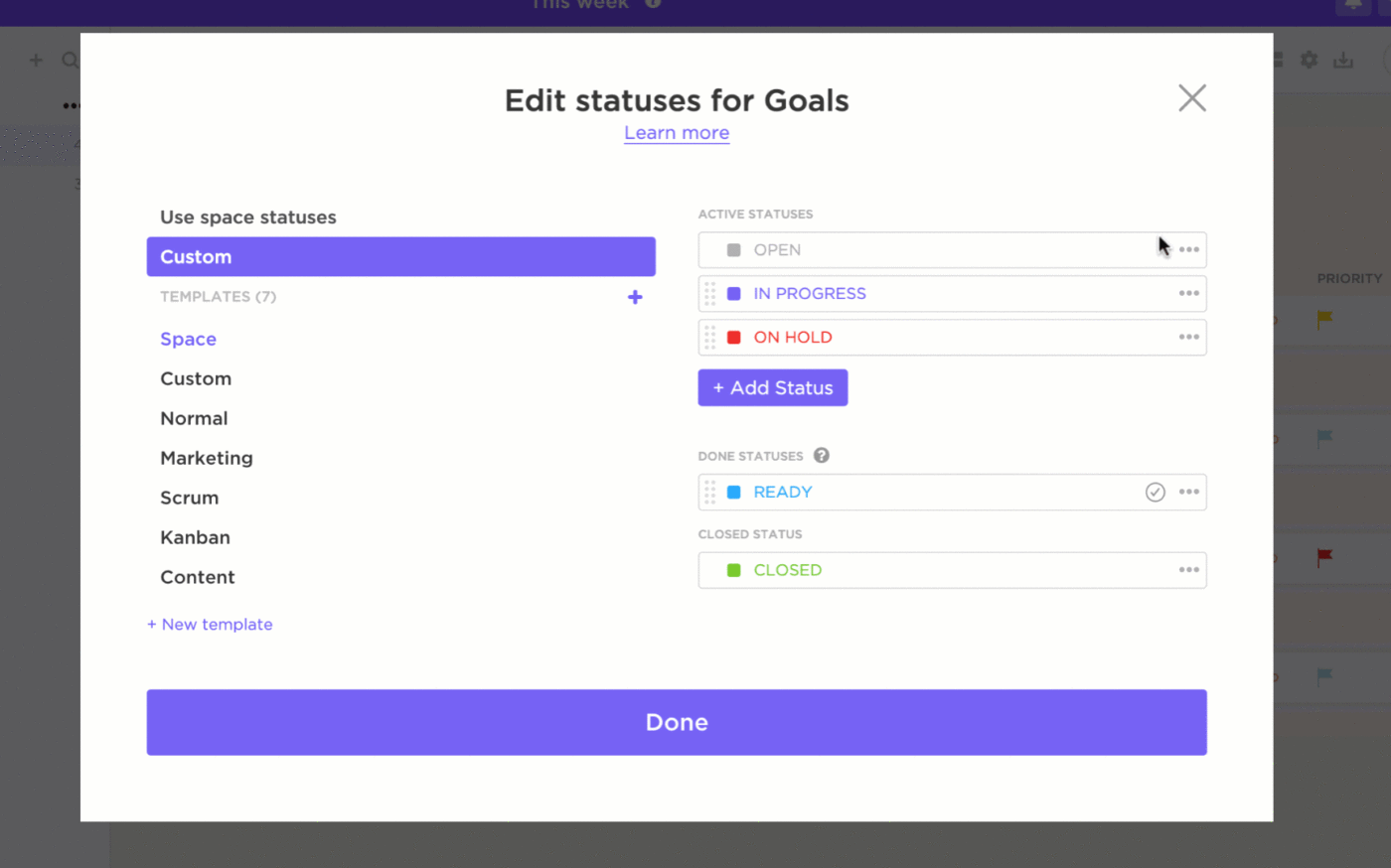
łatwe edytowanie niestandardowych statusów za pomocą niestandardowych zadań ClickUp_
Na przykład, zadania mogą przechodzić przez takie sceny jak "Nie rozpoczęte", "Wersja robocza", "W toku", "Wstrzymane", "Zakończone", "Recenzja" i "Opublikowane" w cyklu pracy nad danymi powstania. Każdy status może być oznaczony kolorem, dzięki czemu można szybko zobaczyć postęp każdego zadania, poprawiając współpracę i wydajność zespołu.
Pola niestandardowe ClickUp Pola niestandardowe w ClickUp dostarczają dalszych niestandardowych rozwiązań, umożliwiając dodawanie unikalnych punktów danych do zadań.
Pola te mogą być dowolne, od "Nazwy klienta" po "Budżet" lub "Poziom priorytetu" Każde pole może być również oznaczone kolorem, co pomaga w wizualizacji i priorytetyzacji obciążenia pracą.

Kolorowe pola kodowe do ustawienia priorytetów i poprawy wizualizacji zadań za pomocą pól niestandardowych w ClickUp
Na przykład, zadania o wysokim priorytecie mogą być podświetlone na czerwono, podczas gdy te o niższym priorytecie mogą być podświetlone na zielono, zapewniając, że Twój zespół skupi się najpierw na najbardziej krytycznych zadaniach.
Widok tabeli w ClickUp
Niezależnie od tego, czy analizujesz liczby, sprawdzasz zadania, czy po prostu organizujesz swoje życie, Widok tabeli ClickUp ma wszystko, czego potrzebujesz. Dzięki kilku sposobom widoku danych, możesz łatwo obsługiwać priorytety, statusy, terminy, koszty i wiele więcej - wszystko w jednym miejscu.

Organizuj zadania, ustaw ich priorytety, dodawaj etykiety i etykiety i nie tylko w widoku tabeli ClickUp
Jest to idealne rozwiązanie do tworzenia dobrze zorganizowanych i łatwych do udostępniania arkuszy kalkulacyjnych i baz danych. Umożliwia również efektywne zarządzanie szerokim zakresem danych, od dokumentów i projektów po informacje o klientach i zadania zespołu.

organizuj i edytuj dane masowo za pomocą ClickUp Table View_
Z jego pomocą można budować solidne, niekodowane bazy danych bez konieczności posiadania wiedzy technicznej. Może pomóc w ustaleniu powiązań i zależności między zadaniami i dokumentami, umożliwiając zespołom efektywne organizowanie i zarządzanie złożonymi informacjami.
Czytaj więcej: 10 szablonów baz danych Free
Dostosowywalne szablony arkuszy kalkulacyjnych
Oprócz wszechstronnego widoku tabeli i funkcji personalizacji, ClickUp oferuje również gotowe szablony arkuszy kalkulacyjnych, które ułatwiają pracę. Oto kilka z nich wraz ze szczegółowymi informacjami na temat tego, jak można z nich korzystać.
Szablon arkusza kalkulacyjnego ClickUp
Szablon arkusza kalkulacyjnego ClickUp
Szablon Szablon arkusza kalkulacyjnego ClickUp oferuje bogatą w funkcje i łatwą do dostosowania strukturę, idealną do organizowania i zarządzania niezbędnymi informacjami. Niezależnie od tego, czy śledzisz dane klientów, czy zarządzasz budżetem, zapewnia on elastyczność potrzebną do utrzymania wszystkiego w porządku.
Pomaga:
- Efektywnie kategoryzować i śledzić dane klientów
- Łatwo zarządzać i aktualizować budżety
- Organizować zadania i terminy projektów
- Niestandardowe widoki dostosowane do różnych potrzeb w zakresie danych
- Integracja z innymi funkcjami ClickUp dla płynnego cyklu pracy
Szablon edytowalnego arkusza kalkulacyjnego ClickUp
Edytowalny szablon arkusza kalkulacyjnego ClickUp
Szablon Szablon edytowalnego arkusza kalkulacyjnego ClickUp to niestandardowy krok naprzód, umożliwiający dostosowanie każdego aspektu arkusza kalkulacyjnego do konkretnych potrzeb. Jest idealny do złożonego śledzenia finansów, planowania projektów lub dowolnego zadania wymagającego szczegółowego zarządzania projektami.
Pomaga:
- Niestandardowe pola do szczegółowego śledzenia finansów
- Monitorować budżety, wydatki i strumienie przychodów
- Śledzenie określonych wskaźników, takich jak sprzedaż brutto i marże zysku
- Dostosować układ do różnych potrzeb związanych z planowaniem projektów
- Precyzyjne zarządzanie danymi dzięki dostosowanym funkcjom
Wskazówki dotyczące skutecznego kodowania kolorami
Aby upewnić się, że kodowanie kolorami w ClickUp jest skuteczne i łatwe w zarządzaniu, weź pod uwagę te kluczowe wskazówki:
- Używaj spójnego schematu kolorów: Przypisz określone kolory do podobnych typów danych, aby zachować przejrzystość. Na przykład, używaj odcieni zieleni dla zakończonych zadań i odcieni czerwieni dla zadań zaległych lub zagrożonych
- Unikaj przeładowania kolorami: Zbyt wiele kolorów może przytłoczyć widza i utrudnić interpretację danych. Ogranicz liczbę kolorów w arkuszu kalkulacyjnym, aby uniknąć nieporozumień
- Regularnie aktualizuj reguły formatu: Upewnij się, że reguły kodowania kolorami są aktualne w miarę zmian danych. Pomaga to zachować dokładność i trafność, ułatwiając śledzenie zmian i trendów w czasie
Ponadto upewnij się, że wybrane kolory są rozróżnialne dla wszystkich, w tym dla osób z wadami wzroku. Używaj kolorów o wysokim kontraście i rozważ włączenie wzorów lub symboli w celu zwiększenia przejrzystości.
Porada dla profesjonalistów: Używaj gotowe szablony Excel do zarządzania projektami do efektywnego planowania i śledzenia projektów. W ten sposób można usprawnić ustawienia, uniknąć powtarzających się zadań i skupić się na efektywnym zarządzaniu projektami od samego początku.
Excel at Data Management With ClickUp
Przejście z tradycyjnego formatu warunkowego w Excelu na zaawansowane platformy zarządzania danymi może znacznie usprawnić cykl pracy. Unikniesz zmagania się ze skomplikowanymi formułami, problemami z kompatybilnością i wyzwaniami związanymi ze śledzeniem zmian, które mogą ograniczać wydajność i analizę danych.
ClickUp, wiodące rozwiązanie do zarządzania danymi i organizacji projektów, oferuje więcej niż tylko kodowanie kolorami. Dostarcza kompleksową platformę do zarządzania projektami, współpracy w czasie rzeczywistym i zaawansowanej wizualizacji danych.
ClickUp upraszcza zarządzanie danymi dzięki takim funkcjom, jak niestandardowe statusy zadań, widok tabeli i wstępnie zbudowany szablony arkuszy kalkulacyjnych eliminując potrzebę stosowania złożonych reguł formatu warunkowego.
Gotowy do zmiany sposobu zarządzania danymi? Zarejestruj się w ClickUp już dziś i przekonaj się sam o różnicy!


